Amazon Alexa編
スマートスピーカーとつながる。(Amazon Alexa編)
家電の気になる運転状況などは、スマートスピーカーに聞けばすぐに応答。
その都度、サニタリールームやキッチンに行かなくてすみます。
IoLIFEスキルの
音声入力でできることのまとめ(発話例)
音声コマンドの入力方法
(スキルの起動方法)
エアコンを操作する場合
エアコンを操作する場合には、「アレクサ、」に続けて音声コマンド(例、エアコンをつけて)を発話します。
※エアコンが見つからない場合は、スマートスピーカーに
「アレクサ、デバイスを探して」
と話しかけて、エアコンを検出してください。
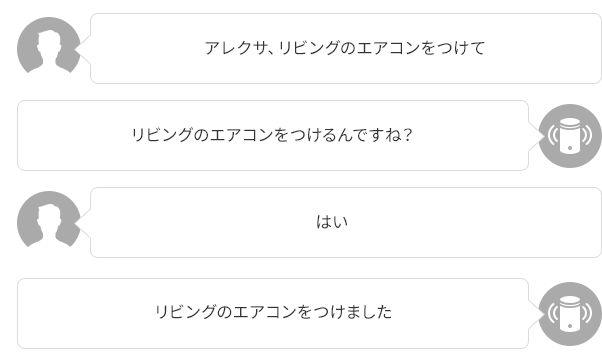
冷蔵庫、洗濯機、オーブンレンジを操作する場合
次の2つの方法があります。
先にスキルを起動しておきます。
これにより、以降スキル名「アイオーライフ」の発話が不要となります。
※登録する家電がそれぞれ1台しかない場合は「場所*」を省略することが可能です。
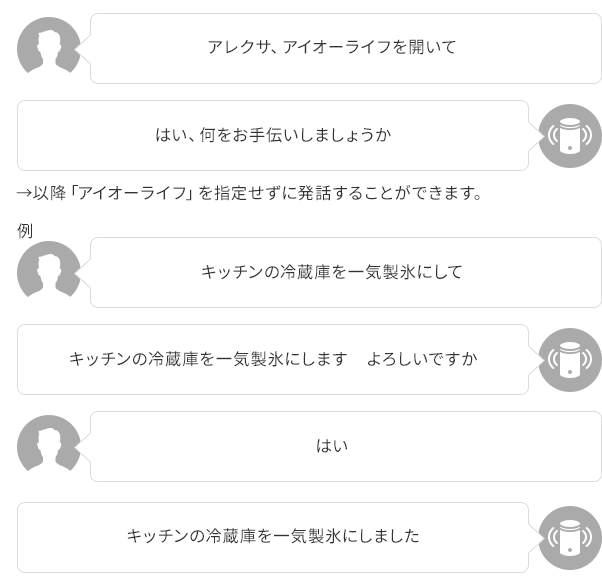
発話のたび、スキル名「アイオーライフ」をつけて発話します。
※登録する家電がそれぞれ1台しかない場合は「場所*」を省略することが可能です。
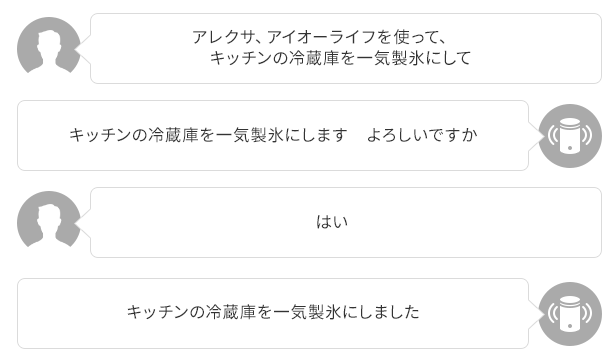
*家電の「場所」は、IoLIFEアプリで家電を登録する際に設定した「場所」になります。
「場所」に設定する言葉によっては、Alexaで認識されない場合があります。以下の例を参考に、認識されやすい言葉を設定してください。
例、リビング、キッチン、サニタリー、客間、台所、寝室、ベッドルーム、書斎、子供部屋、風呂場、など
エアコン 発話例
| 機能 | 話しかけ方の例 | |
|---|---|---|
| 運転 ON/OFF | 運転もしくは停止することができます。 ※運転時には、前回の運転モードで運転を行います。 | アレクサ、リビングのエアコンをつけて |
| 運転モード 変更 | 運転モードを変更することができます。 | アレクサ、リビングのエアコンを<暖房>にして ※<>には、冷房/暖房/除湿、を指定することができます。 |
| 温度設定 | 温度を設定することができます。 | アレクサ、リビングのエアコンを25度にして |
| 今の温度よりも何度上げるか/下げるか指定することができます。 | アレクサ、リビングのエアコンを2度あげて | |
| エアコンの温度を上げたり下げたりできます。 | アレクサ、リビングのエアコンの温度を上げて | |
| 風量 | 風量を設定することができます。 | アレクサ、リビングのエアコンの風量を<強風>にして ※<>には、しずか/最低/微風/弱風/強風/急速/パワフル/最大、を指定することができます。 |
| タイマー予約 | 運転または停止する時刻を指定することができます。 | アレクサ、リビングのエアコンを17時15分につけて ※運転時には、前回の運転モードで運転を行います。 ※エアコン本体のタイマーランプは点灯しません。 |
| アレクサ、リビングのエアコンを23時にけして | ||
| 運転または停止するまでの時間を指定することができます。 | アレクサ、リビングのエアコンを1時間後につけて | |
| 設定したタイマーを解除することができます。 | アレクサ、リビングのエアコンのタイマーを解除 | |
| タイマー設定を確認することができます。 | アレクサ、リビングのエアコンの残り時間は | |
| 状態確認 | エアコンの現在の状態を確認することができます。 | アレクサ、リビングのエアコンの設定を教えて アレクサ、リビングのエアコンの設定温度教えて |
※お使いの機種により対応していない機能があります。
冷蔵庫 発話例
事前にスキルを起動しておきます。「アレクサ、アイオーライフを開いて」
| 機能 | 話しかけ方の例 | |
|---|---|---|
| 操作 | 冷蔵庫の各種設定を行うことができます。 | キッチンの冷蔵庫を<一気製氷>にして ※<>には以下を指定することができます。 急冷凍/粗熱取り/冷却調理/一気冷凍/野菜冷凍/野菜冷凍ドライ/一気製氷/解凍モード/速鮮チルド |
| キッチンの冷蔵庫をお好み冷却<10分>にして ※<>には1分~60分を指定することができます。 | ||
| 各種設定をオフすることができます。 | キッチンの冷蔵庫の<一気製氷>をオフして ※<>には以下を指定することができます。 急冷凍/粗熱取り/冷却調理/お好み冷却/一気冷凍/野菜冷凍/野菜冷凍ドライ/一気製氷/解凍モード/速鮮チルド | |
| 各室の設定をオフする(通常モードに戻す)ことができます。 | キッチンの冷蔵庫の<チルドルーム>をオフして ※<>には、チルドルーム/上段冷凍室/製氷室、を指定することができます。 | |
| 各種設定をまとめてオフする(通常モードに戻す)ことができます。 | キッチンの冷蔵庫の設定をオフして | |
| 状態確認 | 冷蔵庫の運転状態を確認したり、製氷室の給水タンクの水量を確認することができます。 | キッチンの冷蔵庫の運転状態を教えて |
| キッチンの冷蔵庫のタンクの水は足りている? | ||
| 食材管理 | 食材をリストに登録したり、リストから削除することができます。 | ※食材管理の発話例についてはこちらをご覧ください。 |
※お使いの機種により対応していない機能があります。
洗濯機 発話例
事前にスキルを起動しておきます。「アレクサ、アイオーライフを開いて」
| 機能 | 話しかけ方の例 | |
|---|---|---|
| 状態確認 | 洗濯機の稼働状態や、洗濯の終了予定時刻を確認することができます。 | サニタリーの洗濯機がいつ洗濯終わるか教えて |
| サニタリーの洗濯機の運転状態を教えて | ||
| サニタリーの洗濯機は動いている? | ||
| サニタリーの洗濯機は今何してる? | ||
オーブンレンジ 発話例
事前にスキルを起動しておきます。「アレクサ、アイオーライフを開いて」
音声で手動の設定をオーブンレンジに送信することができます。
加熱を開始するにはオーブンレンジ本体での操作が必要です。
| 加熱方法 | 機能 | 話しかけ方の例 |
|---|---|---|
| レンジ | ワット数、時間を設定することができます。 | 600 ワット、1分 (レンジ 600 ワット、1分) |
| レンジを設定して (ワット数、時間を聞いてきます) | ||
| スチームレンジ | 時間を設定することができます。 | スチームレンジ、5分 |
| スチームレンジを設定して (時間を聞いてきます) | ||
| オーブン | 予熱なし/予熱あり、温度、時間を設定することができます。 | オーブン 予熱あり 、200度で15分 |
| オーブンを設定して (予熱なし/予熱あり、温度、時間を聞いてきます) | ||
| 過熱水蒸気 | 予熱なし/予熱あり、温度、時間を設定することができます。 | 過熱水蒸気 予熱あり 、200度で15分 |
| 過熱水蒸気を設定して (予熱なし/予熱あり、温度と時間を聞いてきます) | ||
| グリル | 時間を設定することができます。 | グリル、15分 |
| グリルを設定して (時間を聞いてきます) | ||
| 蒸し | 時間を設定することができます。 | 蒸し、15分 |
| 蒸しを設定して (時間を聞いてきます) | ||
| 発酵 | 温度、時間を設定することができます。 | 発酵40度、30分 |
| 発酵を設定して (温度、時間を聞いてきます) | ||
| スチーム発酵 | 温度、時間を設定することができます。 | 40度で30分、スチーム発酵して |
| スチーム発酵を設定して (温度、時間を聞いてきます) |
※スマートスピーカーがうまく認識できなかった場合は、聞き返す場合があります。
「加熱方法を教えてください」と質問された場合は、上記発話例左端の加熱方法(「レンジ」、「オーブン」など)を発話してください。
(加熱方法だけでなく、温度や時間、ワット数を聞いてくる場合もあります。)
※各加熱方法で設定できる温度や時間、ワット数は、取扱説明書をご覧ください。
※お使いの機種により対応していない機能があります。
その他
| 機能 | 話しかけ方の例 | |
|---|---|---|
| 使用方法の 確認 | アイオーライフの使い方を聞くことができます。 | アレクサ、アイオーライフを開いて 使い方を教えて |
| スキルの 停止 | アイオーライフスキルを停止します | アレクサ、ストップ |
IoLIFEとAmazon Alexaの接続
❷ IoLIFEとスマートスピーカーを接続しよう
- 1家電をIoLIFEに登録する
お使いの家電に応じて、以下の接続方法ページを参考に家電をIoLIFEに登録してください。 - 2Amazon Alexaデバイスをセットアップする
以下のサイトをご参考にAmazonデバイスをセットアップしてください。- Amazon Alexaデバイスの
セットアップの詳細はこちら※外部サイトに移動します。
- 1Amazon Alexa アプリでIoLIFEスキルを検索する
※パソコンでもスキルストアから探せます。
※以下の画面はAmazon Alexa アプリのアップデートにより変わることがあります。 - 2IoLIFEスキルを有効化してIoLIFEと連携する
つづいて以下の手順でスマートホームデバイスを探します。
※ IoLIFEでは登録されているエアコン、洗濯機が検出されます。(エアコン、洗濯機以外の家電は検出されません。)
※ ここではエアコンは「サーモスタット」として登録されます。
※ 洗濯機は「洗剤・柔軟剤 自動再注文」の設定を行うことができます。
設定完了
AmazonがAmazon Alexaを通じて
提供する消費財の再注文サービス
洗濯機の自動投入タンク内の残量とお手持ちの在庫が少なくなったら、自動で再注文することができます。
IoLIFEスキルでできること
液体洗剤・柔軟剤について、洗濯機の自動投入タンク内の残量とお手持ちの在庫が少なくなったら、自動で再注文することができます。

※本サービスはAmazonがAmazon Alexaを通じて提供する消費財の再注文サービスと連携します。ご利用には、Amazonアカウントが必要です。
対応機種・設定方法など
洗濯機


2023年9月発売

2023年9月発売


2022年9月発売


2021年9月発売
自動再注文サービスをご利用する際にIoLIFEサービスから Amazon Alexaに送信する家電の情報は次のとおりです。
- 液体洗剤・柔軟剤の使用量など











